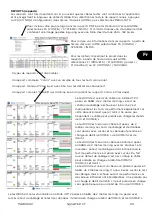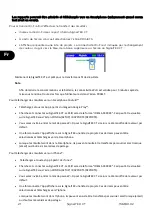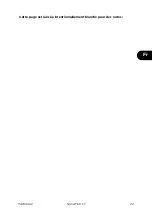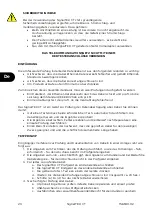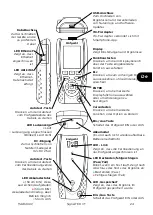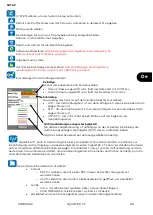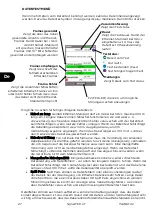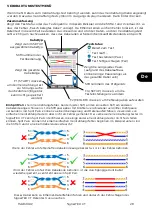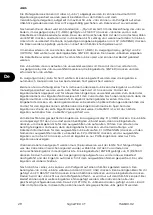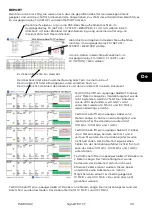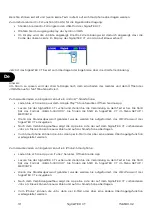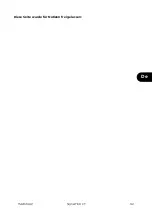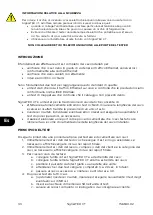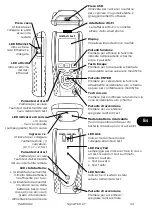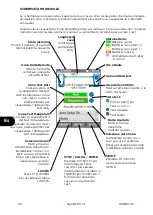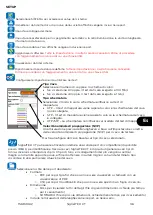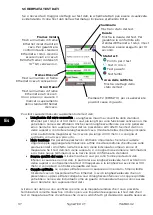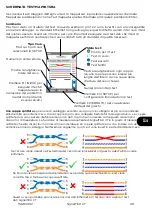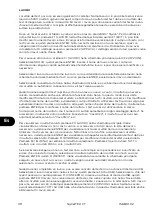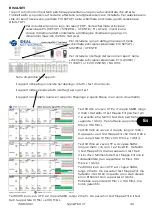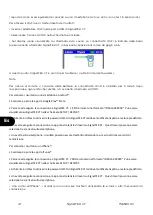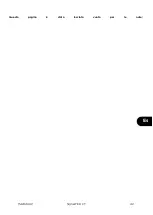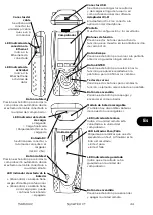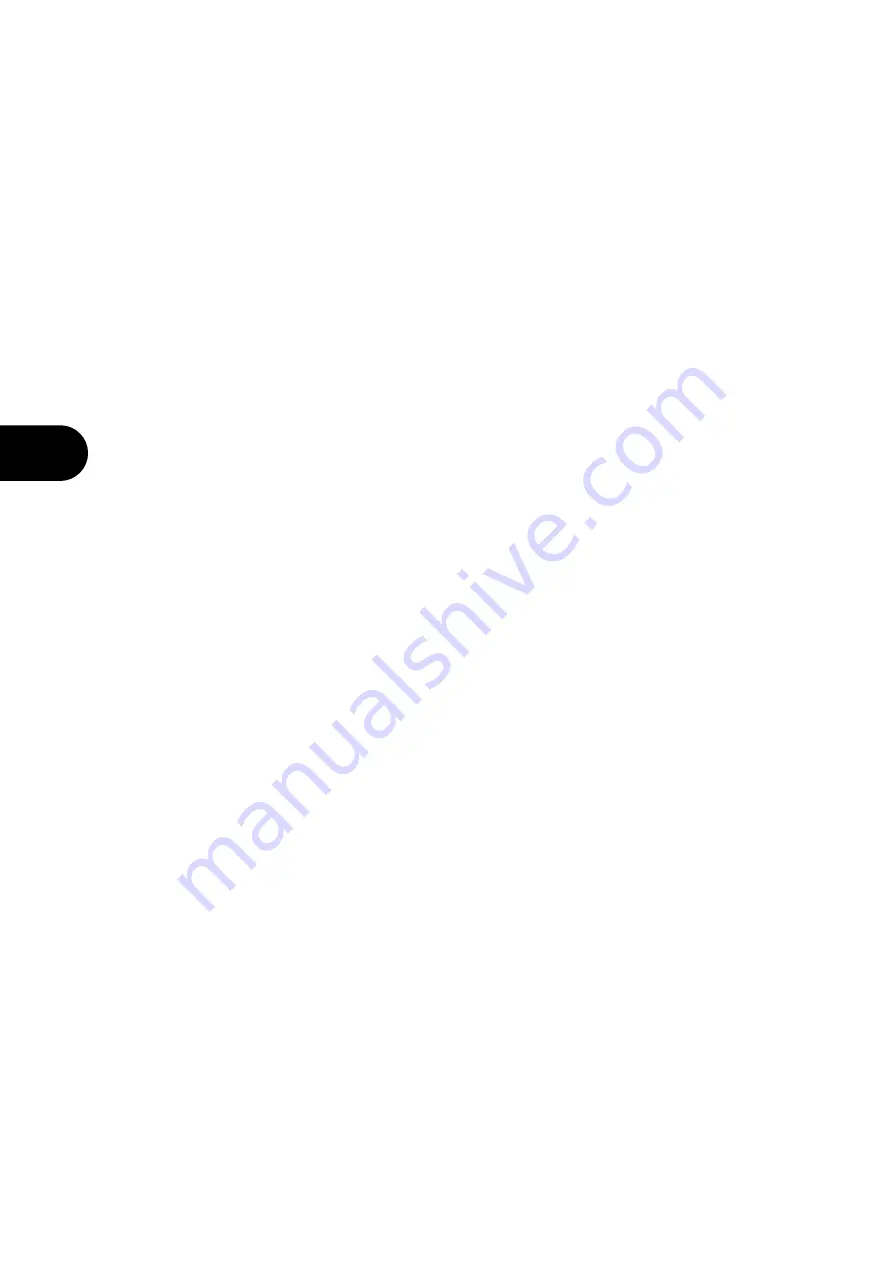
29
SignalTEK CT
156840.02
De
JOBS
Die Prüfergebnisse können in Ordnern („Jobs“) abgelegt werden. Es können maximal 5000
Ergebnisse gespeichert werden, jeweils bestehend aus dem Daten- und dem
Verdrahtungstestergebnis, aufgeteilt in maximal 50 Jobs. Jobs können vom Prüfgerät auf einen
USB-Stick geladen werden. Dies sollte regelmäßig geschehen, um Datenverlust zu vermeiden.
Nach einem Werks-Reset wird ein Standardjob –
„
MyJob
”
erstellt. Um die Bezeichnung des Jobs zu
ändern, im Ausgangsdisplay F1 (JOBS) gefolgt von F1 (EDIT) drücken. Jobname und bis zu 8
Datenfelder können bearbeitet werden. Dazu das entsprechende Feld mit den Cursortasten wählen
und ENTER drücken. Leertasten sind in Jobnamen nicht zulässig und werden automatisch in einen
Unterstrich verwandelt. Wenn alle notwendigen Angaben eingegeben sind, F2 (ANWEND) drücken.
Die Daten werden eingefügt, wenn der Job auf den USB-Stick hochgeladen wird.
Um einen weiteren Job zu erstellen, drücken Sie F1 (JOBS) im Ausgangsdisplay, gefolgt von F2
(OPTION). NEU wählen und die Eingabetaste (ENTER) drücken. Den neuen Jobnamen eingeben.
Die Datenfelder werden automatisch vom letzten Job kopiert und können bei Bedarf geändert
werden.
Den Job wählen, der als aktueller Job verwendet werden soll. Dazu mit den Cursortasten im
Ausgangsdisplay das Job-Auswahlfeld markieren, die Eingabetaste (ENTER) drücken und den
erforderlichen Job wählen.
Im Ausgangsdisplay
„
Auto Sichern“ wählen. Es kann eingestellt werden, dass die Ergebnisse
automatisch, manuell oder nur bei bestandenem Test gespeichert werden.
Bei der ersten Ausführung eines Tests mit neuem oder leerem Job kann das Ergebnis auch dann
manuell gespeichert werden, wenn Auto Sichern aktiviert ist. So kann das Format des
Ergebnisnamens angepasst und für alle weiteren Ergebnisse verwendet werden. Zum ändern des
Ergebnisnamens das Ergebnisfeld markieren. Mit den Cursortasten Nach oben/unten kann dann die
Ergebnisnummer oder eine andere Zahl im Ergebnisnamen geändert werden. Oder die
Eingabetaste drücken, um den Ergebnisnamen zu bearbeiten. Spätere Prüfungen übernehmen das
Format für den Ergebnisnamen, erhöhen aber die Ergebnisnummer beim Speichern des
Ergebnisses. Wenn der erste Ergebnisname beispielsweise
„
Cable0123
“
ist, wird das nächste
Ergebnis automatisch als „Cable0124“ gespeichert usw.
Zum Betrachten der gespeicherten Ergebnisse im Ausgangsdisplay F1 (JOBS) drücken. Die Jobliste
wird angezeigt. Mit den Cursortasten den benötigten Job ansteuern, dann die Eingabetaste
drücken, um die Ergebnisliste für den ausgewählten Job aufzurufen. Mit den Cursortasten das
benötigte Ergebnis ansteuern, dann die Eingabetaste drücken, um die Verdrahtungs- und
Datentestinformationen für den ausgewählten Job aufzurufen. F1 (UMNENNEN) drücken, um den
Namen des ausgewählten Geräts zu bearbeiten. F2 (LÖSCHEN) drücken, um das ausgewählte
Ergebnis zu löschen. F3 drücken, um ALLE Ergebnisse, nur PASS-Ergebnisse oder nur FAIL-
Ergebnisse anzuzeigen.
Wenn ein Kabel erneut geprüft werden muss (beispielsweise, weil der letzte Test fehlgeschlagen
war, das Kabel aber inzwischen repariert wurde), wählen Sie mit den Cursortasten das
entsprechende Ergebnis in der Ergebnisliste. Die Eingabetaste (ENTER) gefolgt von F1 (RETEST)
drücken. Dadurch wird wieder das Ausgangsdisplay aufgerufen, es wird ein neuer Kabeltest
durchgeführt und das Ergebnis automatisch mit dem ausgewählten Namen gespeichert. Das alte
Ergebnis wird überschrieben.
Nach Abschluss eines Jobs kann er vom Prüfgerät auf einen USB-Stick geladen werden. Den
benötigten Job in der Jobliste wählen und dann F3 (AUF USB) drücken. Den benötigten Berichtsstil
gefolgt von F1 (BESTÄTIGEN) drücken. Einen USB-Stick einstecken und die Eingabetaste drücken.
Dadurch wird der Job nicht aus dem Prüfgerät entfernt – er wird nur auf den USB-Stick kopiert. Bei
Bedarf können später weitere Ergebnisse hinzugefügt werden. Alternativ können alle Jobs
gleichzeitig hochgeladen werden. Dazu F2 (OPTION) im Jobmenü drücken, gefolgt von ALLE AUF
USB im Optionsmenü. In diesem Menü können auch alle gespeicherten Jobs gelöscht werden.
Summary of Contents for SignalTEK CT
Page 1: ......
Page 13: ...156840 02 SignalTEK CT 12 En This page has been left blank for notes ...
Page 23: ...156840 02 SignalTEK CT 22 Fr Cette page est laissée intentionnellement blanche pour des notes ...
Page 33: ...156840 02 SignalTEK CT 32 De Diese Seite wurde für Notizen frei gelassen ...
Page 43: ...156840 02 SignalTEK CT 42 Es Questa pagina è stata lasciata vuota per le note ...
Page 53: ...156840 02 SignalTEK CT 52 Es Esta página se ha dejado en blanco para anotaciones ...
Page 63: ...156840 02 SignalTEK CT 62 Pt Essa página foi deixada em branco para anotações ...